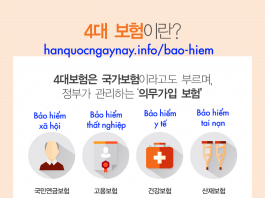Bảo hiểm y tế quốc dân – 국민건강보험 thu 3.06% tiền lương hàng tháng sau khi trừ các khoản hỗ trợ như 식대 (tối đa 100,000KRW / tháng), nghiên cứu – 연구개발비 (tối đa 200,000KRW / tháng), chăm sóc con cái – 출산보육수당 (tối đa 100,000KRW / tháng).
Bài viết này sẽ hướng dẫn cách XEM tiền bảo hiểm của mình đã đóng bao nhiêu hoặc IN giấy xác nhận tiền bảo hiểm đã đóng.
Với những anh chị em E-9 hay E-7 nếu công ty thu gian lận tiền bảo hiểm của mình thì có thể XEM hoặc IN RA để đối chất với công ty.
Vì đây là thông tin bí mật cá nhân nên để có thể XEM hay IN, bạn bắt buộc phải có Chứng thực điện tử – 공인인증서.
Nếu chưa có, hãy tham khảo kĩ bài viết Tìm hiểu về Chứng thực điện tử – 공인인증서. Cách dễ nhất để có Chứng thực điện tử – 공인인증서 là hãy ra ngân hàng và đăng ký dịch vụ Internet Banking.
❤❤❤ Nếu cảm thấy bài viết hữu ích, hãy bấm LIKE/THÍCH Facebook Hàn Quốc Ngày Nay và giới thiệu cho bạn bè, nhóm của mình về bài viết này.
❤ Hãy tham gia nhóm Facebook Viet Professionals in Korea để dễ dàng tìm hiểu, thảo luận về visa và các vấn đề khác tại Hàn Quốc.
I. CÁCH BƯỚC THỰC HIỆN:
Bước 1. Vào website nhis.or.kr:
– Lưu ý chỉ sử dụng trình duyệt Internet Explorer chạy trên hệ điều hành Windows.
– Vào website của Bảo hiểm y tế quốc dân – 국민건강보험: http://www.nhis.or.kr và bấm vào 로그인 để đăng nhập.

– Nếu máy tính chưa được cài đặt các phần mềm bảo mật và hỗ trợ thì sẽ hiện ra các thông báo tương tự như sau:

và:

– Hãy bấm Install hay OK trong các trường hợp này để cài đặt các phần mềm cần thiết. Website sẽ yêu cầu cài Ahnlab Online Security và Veraport20.
Bước 2. Đăng nhập:
– Sau khi cài đặt các phần mềm cần thiết, màn hình đăng nhập sẽ hiện ra như sau:

– Hãy điền số chứng minh thư người nước ngoài như hình và bấm vào 공인인증서 본인인증 để đăng nhập.
– Cửa sổ về Chứng thực điện tử sẽ hiện ra như hình sau. Chọn đúng Chứng thực điện tử ứng với số chứng minh thư đã điền, nhập mật khẩu và bấm 확인 để đăng nhập.

Bước 3. Chọn :
– Sau khi đăng nhập xong, màn hình sẽ quay về trang chủ. Chọn menu 보험료 남부확인서 như hình:

– Đến bước này, có thể sẽ có yêu cầu cài đặt tiếp tục các phần mềm hỗ trợ như bước 1 ở trên:

– Sau khi hoàn tất việc cài đặt, màn hình sẽ hiện ra như sau:

– Bạn có thể chọn khoảng thời gian muốn xem tiền bảo hiểm đã đóng rồi bấm 조회. Sau đó bấm 발급 để qua bước kế tiếp.
Bước 4. Xem hoặc In ấn :
– Tại bước này, nếu có yêu cầu cài đặt tiếp phần mềm hỗ trợ thì hãy bấm OK hay Install để cài.
– Nếu máy tính có cài Team Viewer (phần mềm điều khiển từ xa) thì hãy tắt đi. Không biết tắt thì hỏi Google nhé. Nếu không sẽ gặp lỗi thế này.

– Nếu máy tính không có cài Team Viewer hoặc đã được tắt, thông tin cụ thể về các khoản đóng tiền bảo hiểm y tế sẽ hiện ra như sau:

– Nếu muốn in, hãy bấm vào 인쇄하기 như hình hướng dẫn.
II. CHÚ Ý:
– Tại một số bước có thể yêu cầu cài đặt các phần mềm hỗ trợ. Hãy bấm OK hay Install để cài đặt. Đây là website chính thống, không phải sợ virus.
– Nếu chưa có Chứng thực điện tử – 공인인증서, hãy tham khảo kĩ bài viết Tìm hiểu về Chứng thực điện tử – 공인인증서. Cách dễ nhất để có Chứng thực điện tử – 공인인증서 là hãy ra ngân hàng và đăng ký dịch vụ Internet Banking.
– Xem các bài viết khác về Bảo hiểm y tế quốc dân tại đây.
– Có thể xem tiền bảo hiểm đã đóng trên điện thoại thông qua phần mềm 국민건강보험공단 và cần có Chứng thực điện tử trên điện thoại.
❤❤❤ Nếu cảm thấy bài viết hữu ích, hãy bấm LIKE/THÍCH Facebook Hàn Quốc Ngày Nay và giới thiệu cho bạn bè, nhóm của mình về bài viết này.
❤ Hãy tham gia nhóm Facebook Viet Professionals in Korea để dễ dàng tìm hiểu, thảo luận về visa và các vấn đề khác tại Hàn Quốc.